Scannen naar PDF
Met UPDF kun je alles scannen met de camera van je iPhone, iPad of iPod Touch en het direct omzetten naar een PDF-bestand. Je kunt ook bestanden importeren vanuit de Foto's-app en toevoegen aan een UPDF-map. Bovendien kun je nu beide zijden van identiteitskaarten scannen op één pagina van een PDF.
U kunt deze functie als volgt gebruiken, of u kunt de onderstaande video bekijken voor meer informatie.
- Open UPDF en tik op de optie Scanner in de rechterbenedenhoek van het scherm.
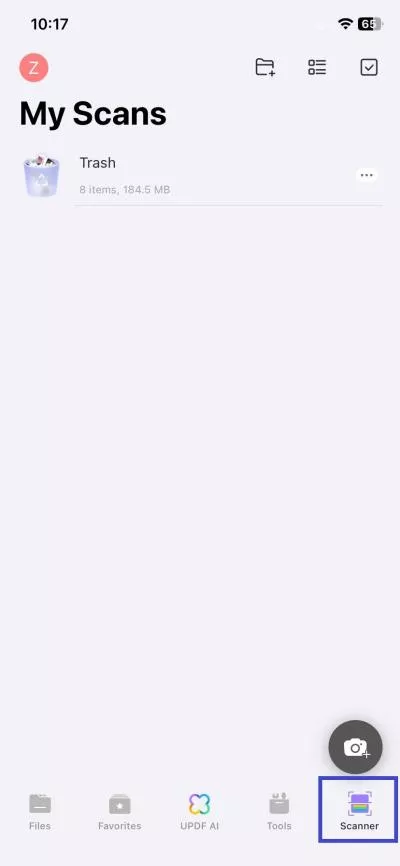
- U kunt deze functie ook openen via het tabblad Bestanden door op het pictogram "+" te tikken en "Scannen" te selecteren.
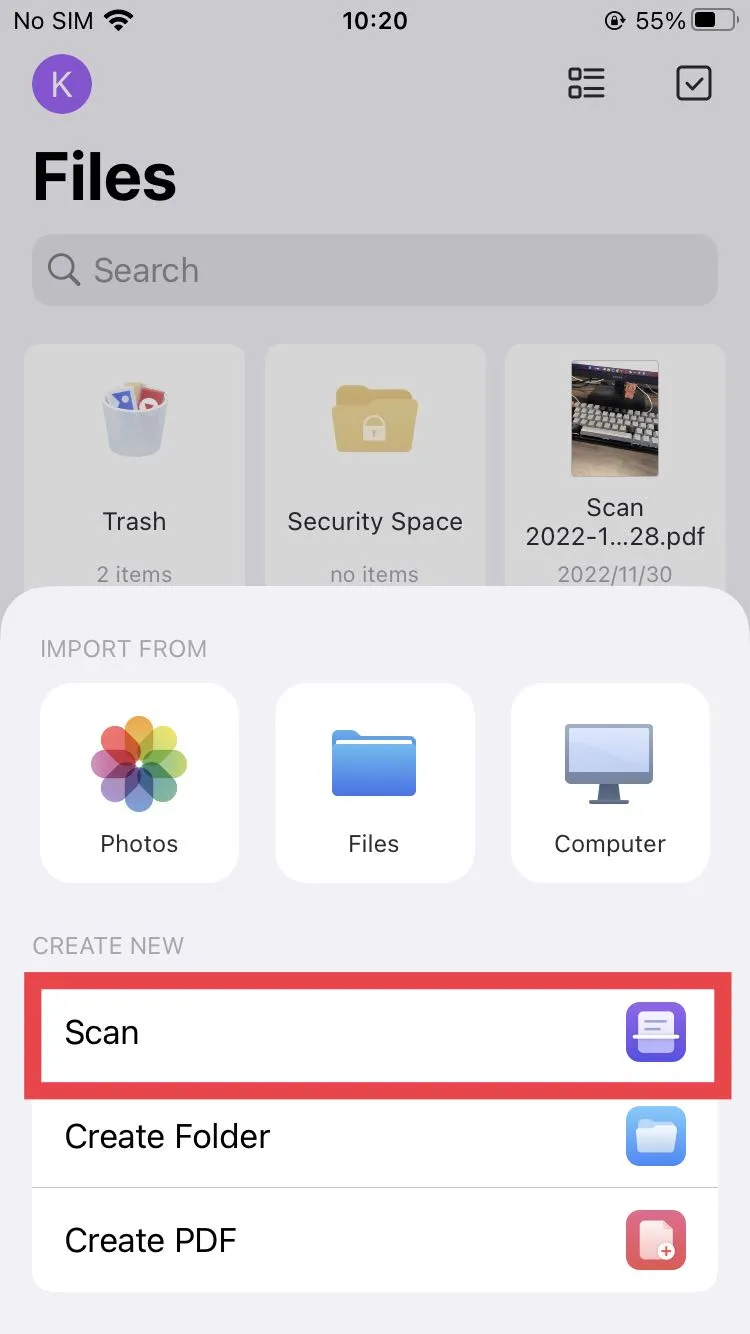
- Klik nu op het camerapictogram en begin met scannen wat u maar wilt.
- U kunt kiezen tussen een ID-kaart of een document via het scantype.

1. ID-kaartmodus
Je moet twee afbeeldingen maken: één van de voorkant en één van de achterkant van je kaart. UPDF plaatst beide zijden op één pagina in een PDF. Je kunt deze modus ook gebruiken om bankpassen of rijbewijzen te scannen.
Kennisgeving
- Rechtsboven staan drie stippen die de optie Automatisch vastleggen weergeven. Je kunt deze optie naar wens in- of uitschakelen.
- Direct ernaast staat het Flash-pictogram waarmee u Flash kunt in- en uitschakelen.
- U krijgt ook een info-optie te zien, waarmee u kunt zien in welk formaat uw kaarten eruit zullen zien na de scan: Rijbewijs, Identiteitskaart en Bankpas.
- Linksonder ziet u een galerijpictogram waarmee u eerder gemaakte foto's kunt uploaden en scannen in plaats van nieuwe foto's te maken.
Volg de onderstaande stappen om beide zijden van een identiteitskaart/rijbewijs/bankpas op één pagina te scannen:
Stap 1. Kies de modus "ID-kaart" in UPDF en laat UPDF uw ID-kaart vastleggen met de camera. U moet de voor- en achterkant van de ID-kaart vastleggen. U kunt er ook voor kiezen om de foto's van uw kaart uit de galerij te selecteren zonder deze te scannen.
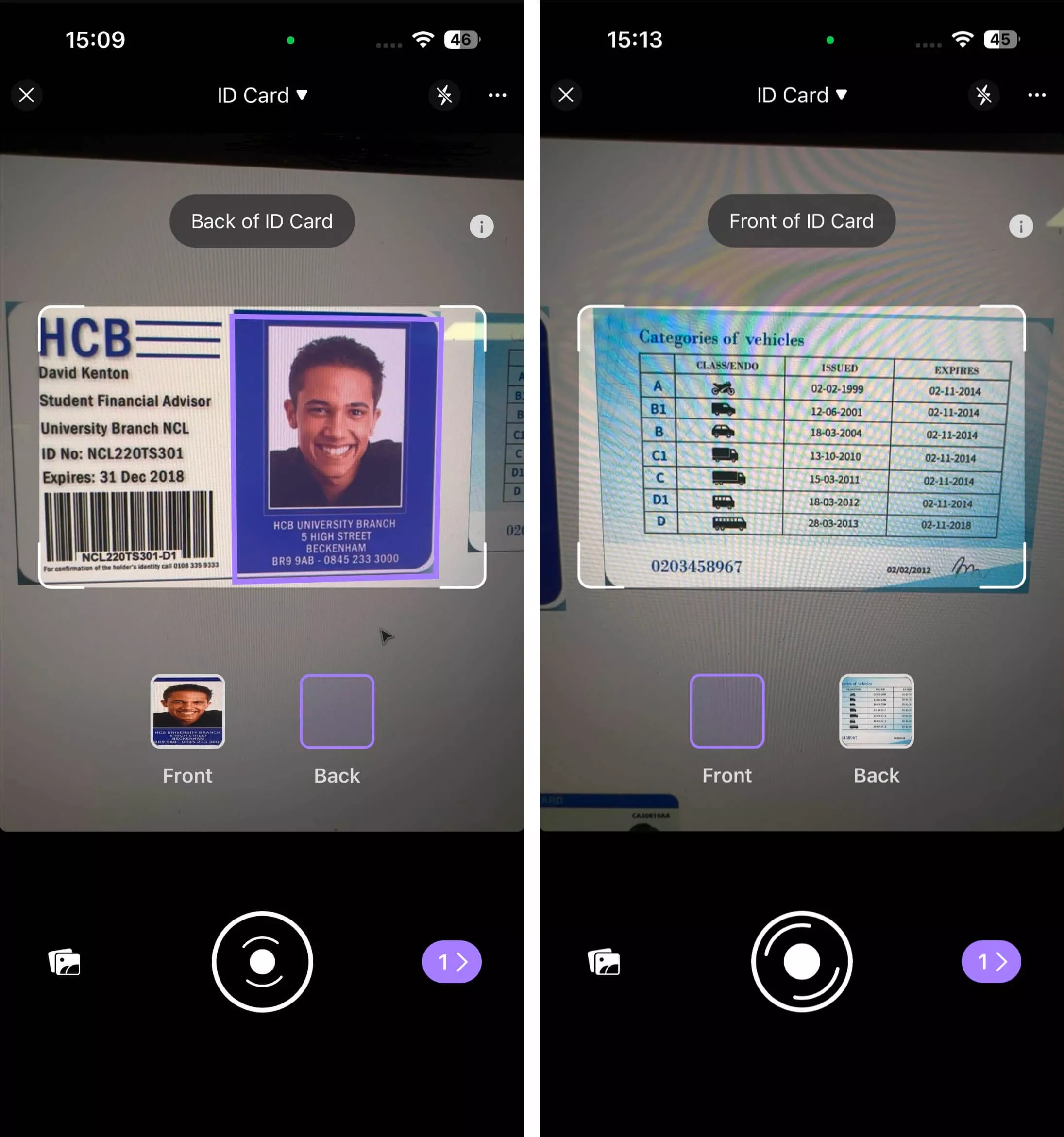
Stap 2. Zodra beide zijden van uw kaart succesvol zijn vastgelegd, geeft UPDF de afbeeldingen weer. Als er afbeeldingen zijn die niet naar wens zijn, kunt u deze verwijderen en opnieuw vastleggen. Als alles er goed uitziet, klikt u op het pictogram 'Downloaden' in de rechterbovenhoek om de afbeeldingen op te slaan.
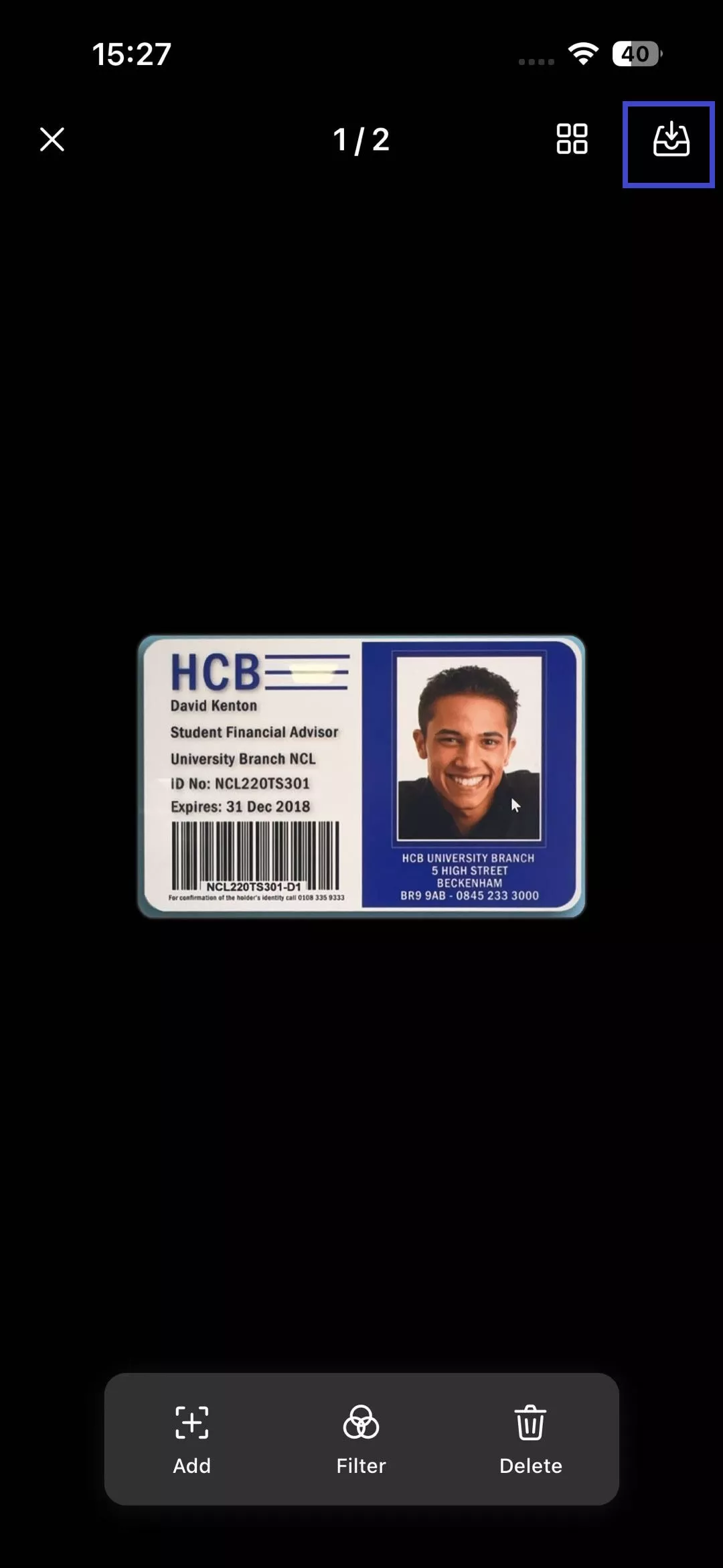
Stap 3. Na het opslaan keert UPDF terug naar de interface van de scanner. Klik op het pictogram met de drie puntjes naast de afbeeldingen die u zojuist hebt vastgelegd en selecteer 'Converteren naar PDF'. UPDF converteert de afbeeldingen vervolgens automatisch naar een PDF van één pagina. U kunt deze bewerken en afdrukken met UPDF.
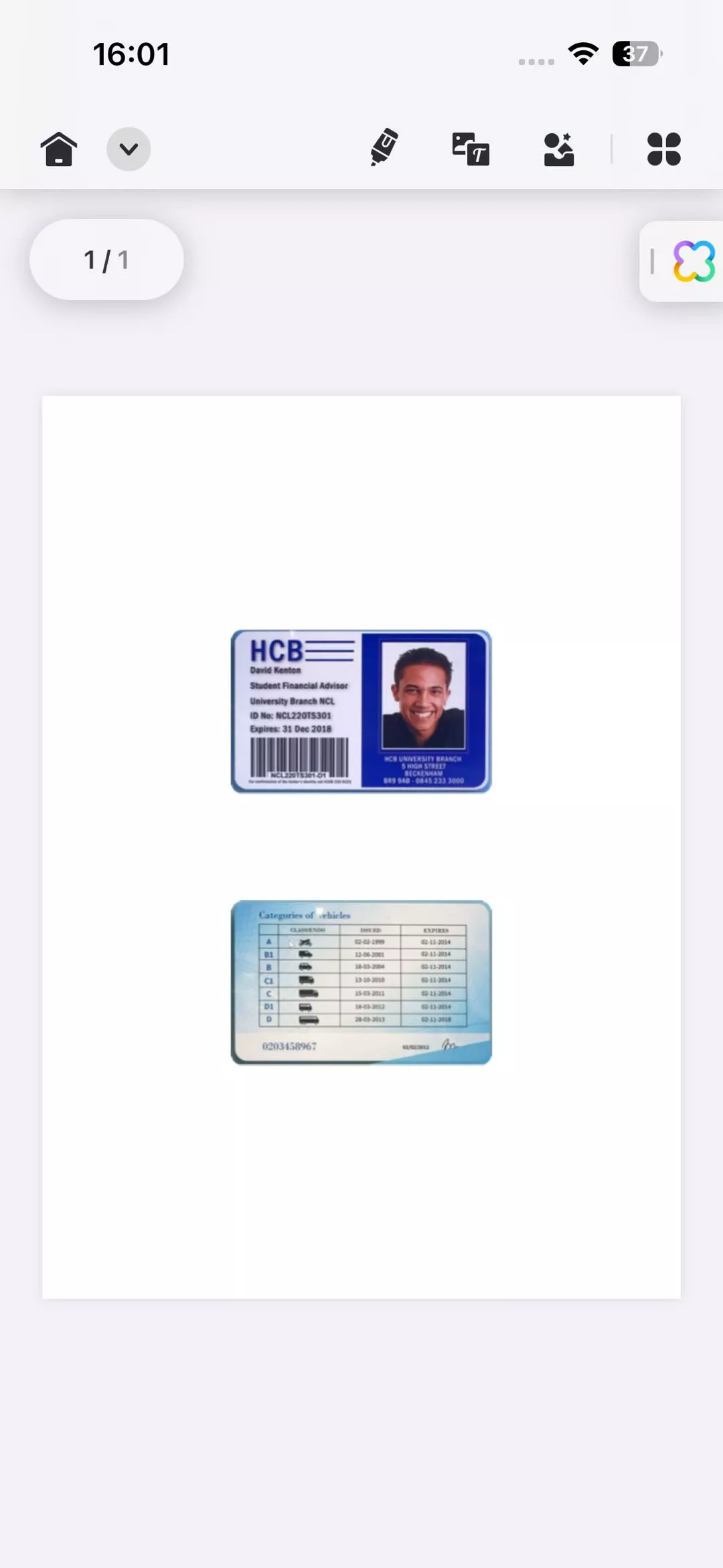
2. Documentmodus
Met deze modus kunt u papieren documenten vastleggen en converteren naar pdf's. Net als bij de ID-kaartmodus kunt u de flitser in- of uitschakelen.
Methode 1. Maak foto's
Volg de onderstaande stappen om een papieren document vast te leggen en naar een PDF te converteren:
Stap 1. Klik bovenaan op het vervolgkeuzemenu en selecteer de documentmodus.
Stap 2. Gebruik je camera om de afbeeldingen van het papieren document vast te leggen. Je kunt op de drie puntjes in de rechterbovenhoek klikken om de functies voor automatisch vastleggen en bijsnijden in of uit te schakelen. Het is raadzaam om beide functies in te schakelen om te voorkomen dat je de vastgelegde afbeeldingen handmatig moet aanpassen.
- Automatisch vastleggen: het document wordt automatisch vastgelegd zodra het in het scanvenster past.
- Automatisch bijsnijden: hiermee wordt de overtollige achtergrond weggesneden, zodat de focus alleen op het document ligt.
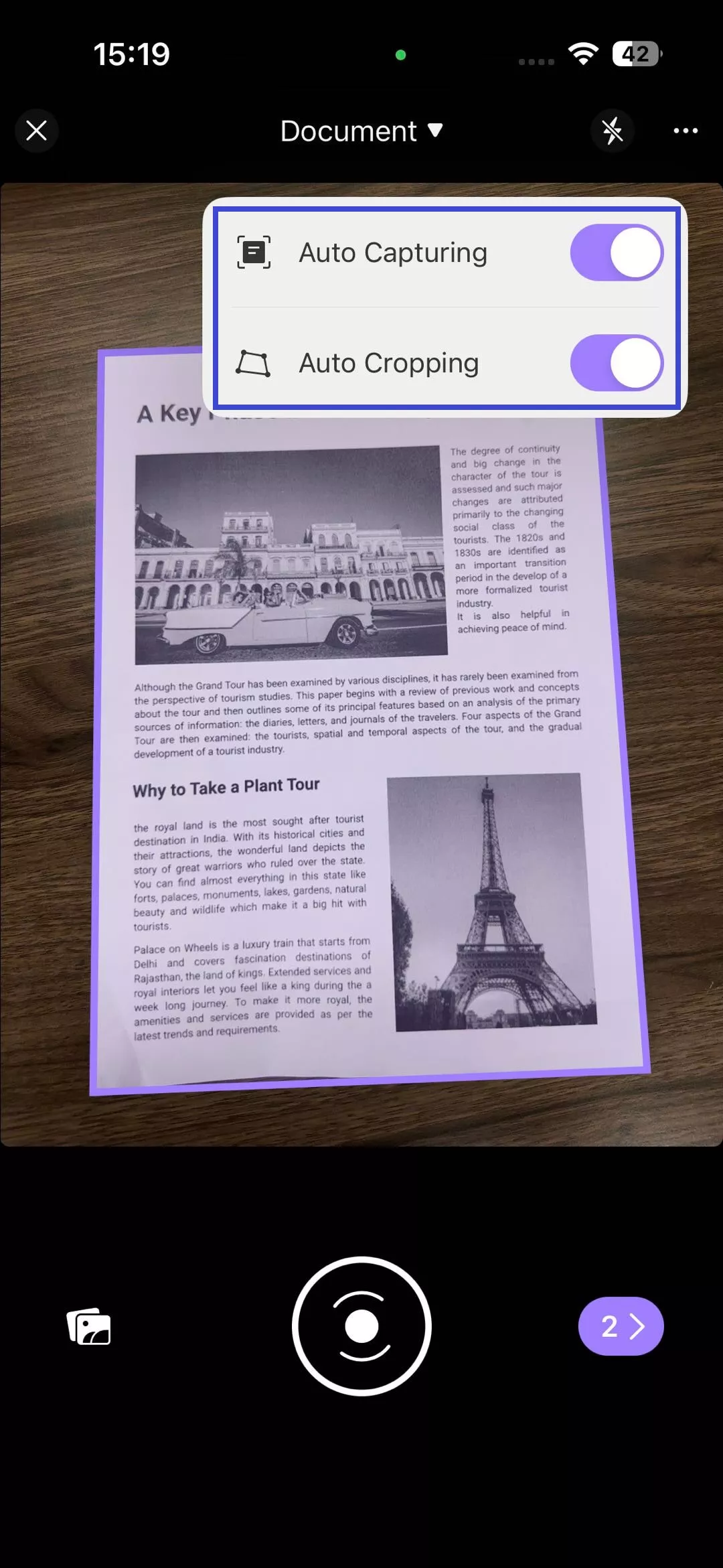
Stap 3. Nadat u de afbeeldingen hebt vastgelegd, tikt u op het pijlpictogram in de rechterbenedenhoek.
Stap 4. Op het volgende scherm kunt u afbeeldingen toevoegen, roteren, bijsnijden, filteren of verwijderen. U kunt het papierformaat ook handmatig opgeven of kiezen uit opties zoals A4, A5, A3, Letter, Legal, Ledger en Tabloid. Met de filteroptie kunt u een stijl selecteren: Foto, Zwart-wit, Kleur of Grijstinten.
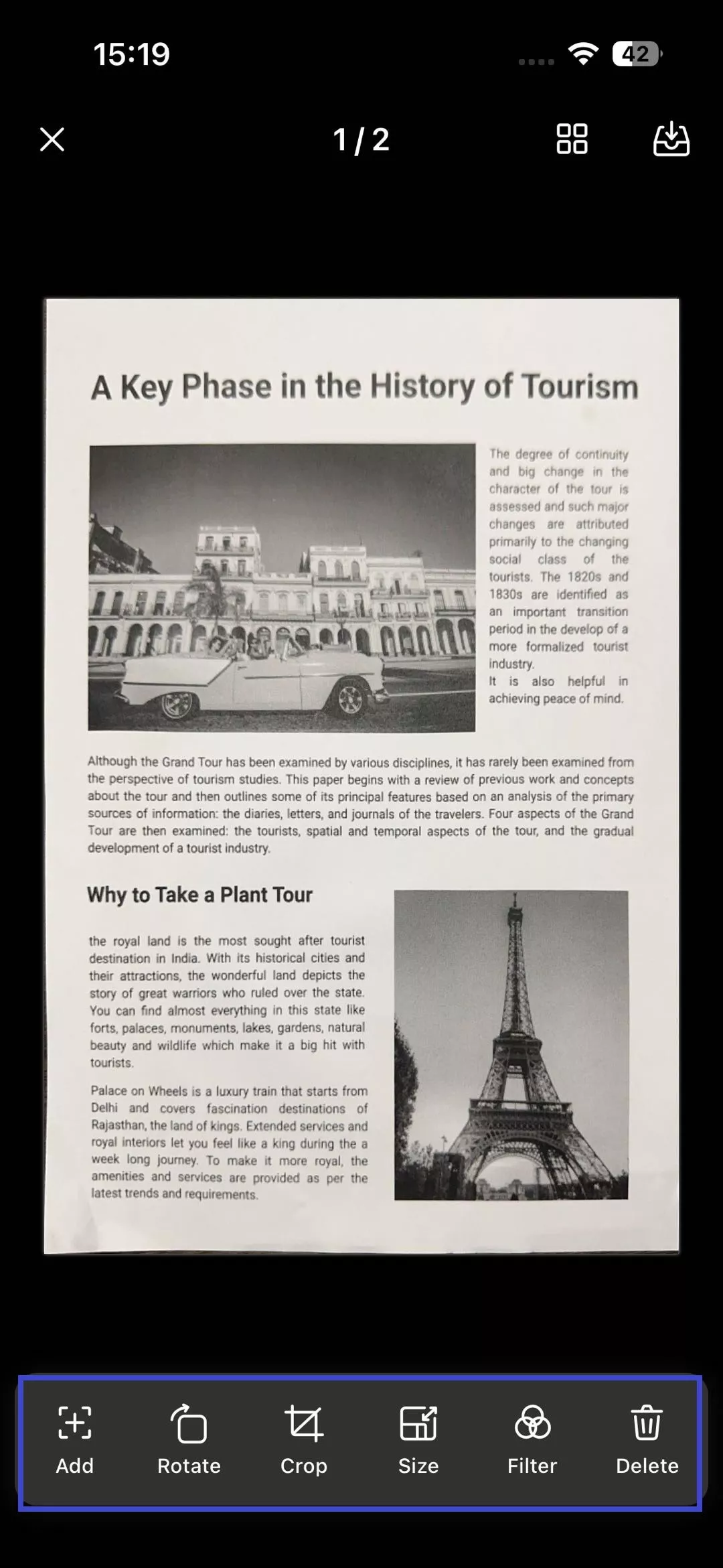
Stap 5. Nadat u de instellingen hebt aangepast, klikt u op het pictogram Downloaden in de rechterbovenhoek om uw document op te slaan.
Stap 6. UPDF brengt u terug naar de interface van het tabblad Scanner. Klik op de drie puntjes naast uw bestand en selecteer 'Converteren naar PDF'. Uw nieuwe PDF is nu toegankelijk via het tabblad Bestanden.
Methode 2. Selecteer uit de Galerij-app
Stap 1. Tik op het pictogram van de app Galerij in de linkerbenedenhoek onder de Documentmodus.
Stap 2. Selecteer een of meer afbeeldingen uit het gedeelte Foto's of Albums en tik rechtsboven op Toevoegen om te importeren naar UPDF.
Stap 3. Om de afbeelding op te slaan, tikt u op het pictogram met het aantal actieve scans.
Stap 4. Net als bij stap 4 in methode 1 kunt u nu de afbeelding draaien of bijsnijden, een filter toevoegen, de scan verwijderen of meer afbeeldingen en scans aan de wachtrij toevoegen.
Stap 5. Klik ten slotte op het downloadpictogram in de rechterbovenhoek om de bestanden toe te voegen aan UPDF. UPDF opent de aangemaakte PDF automatisch voor u.
 UPDF
UPDF
 UPDF voor Windows
UPDF voor Windows UPDF voor Mac
UPDF voor Mac UPDF voor iPhone/iPad
UPDF voor iPhone/iPad UPDF voor Android
UPDF voor Android UPDF AI Online
UPDF AI Online UPDF Sign
UPDF Sign PDF bewerken
PDF bewerken PDF annoteren
PDF annoteren PDF maken
PDF maken PDF-formulier
PDF-formulier Links bewerken
Links bewerken PDF converteren
PDF converteren OCR
OCR PDF naar Word
PDF naar Word PDF naar afbeelding
PDF naar afbeelding PDF naar Excel
PDF naar Excel PDF organiseren
PDF organiseren PDF samenvoegen
PDF samenvoegen PDF splitsen
PDF splitsen PDF bijsnijden
PDF bijsnijden PDF roteren
PDF roteren PDF beveiligen
PDF beveiligen PDF ondertekenen
PDF ondertekenen PDF bewerken
PDF bewerken PDF opschonen
PDF opschonen Beveiliging verwijderen
Beveiliging verwijderen Lees PDF
Lees PDF UPDF Cloud
UPDF Cloud PDF comprimeren
PDF comprimeren PDF afdrukken
PDF afdrukken Batch Process
Batch Process Over UPDF AI
Over UPDF AI UPDF AI-oplossingen
UPDF AI-oplossingen AI Gebruikersgids
AI Gebruikersgids FAQ over UPDF AI
FAQ over UPDF AI PDF samenvatten
PDF samenvatten PDF vertalen
PDF vertalen Chatten met PDF
Chatten met PDF Chatten met afbeelding
Chatten met afbeelding PDF naar Mindmap
PDF naar Mindmap Chatten met AI
Chatten met AI PDF uitleggen
PDF uitleggen Wetenschappelijk onderzoek
Wetenschappelijk onderzoek Papier zoeken
Papier zoeken AI-proeflezer
AI-proeflezer AI-schrijver
AI-schrijver AI-huiswerkhulp
AI-huiswerkhulp AI-quizgenerator
AI-quizgenerator AI-wiskundige oplosser
AI-wiskundige oplosser PDF naar Word
PDF naar Word PDF naar Excel
PDF naar Excel PDF naar PowerPoint
PDF naar PowerPoint Gebruikershandleiding
Gebruikershandleiding UPDF-trucs
UPDF-trucs Veelgestelde Vragen
Veelgestelde Vragen UPDF Beoordelingen
UPDF Beoordelingen Downloadcentrum
Downloadcentrum Blog
Blog Nieuwsruimte
Nieuwsruimte Technische Specificaties
Technische Specificaties Updates
Updates UPDF versus Adobe Acrobat
UPDF versus Adobe Acrobat UPDF versus Foxit
UPDF versus Foxit UPDF versus PDF Expert
UPDF versus PDF Expert